Windows10系统之家 - 安全纯净无插件系统之家win10专业版下载安装
时间:2017-11-27 15:57:11 来源:Windows10之家 作者:huahua
power designer是一款非常受欢迎的数据库设计软件,它能够帮助我们更方便地设计出数据库表以及表之间的关联关系。那么windows10系统如何安装power designer呢?就此问题,下面小编给大家介绍windows10系统如何安装power designer的具体方法。
1、在搜索引擎中搜索power designer找到对应的下载链接;
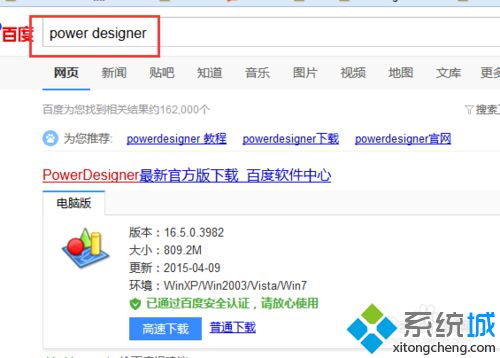
2、下载完成后,双击运行文件即可进行安装;
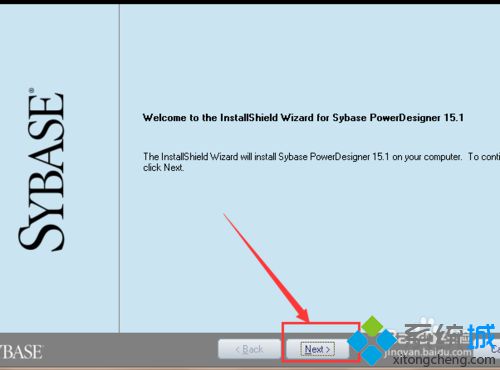
3、选择安装时的语言,如果英文不好,可以选择中文的语言,PRC people republic of China;#f#
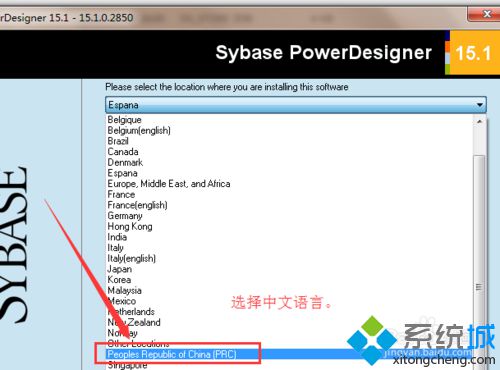
4、选择好语言之后,点击同意协议才可以进行继续安装;
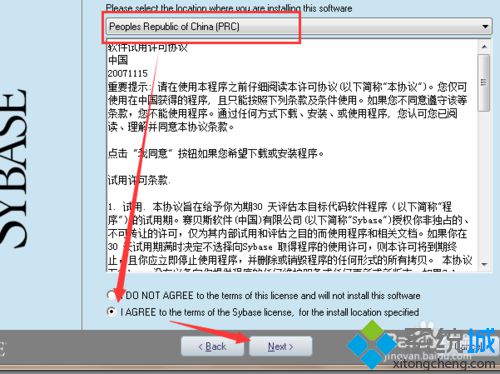
5、默认安装目录是在C盘下,如果需要更改点击浏览更改到其他目录中;
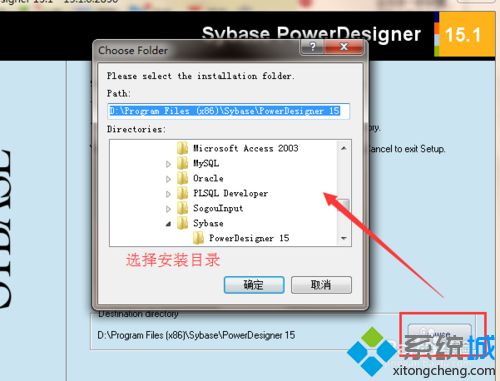
6、设置好几本的设置之后,一路下一步即可进入开始;
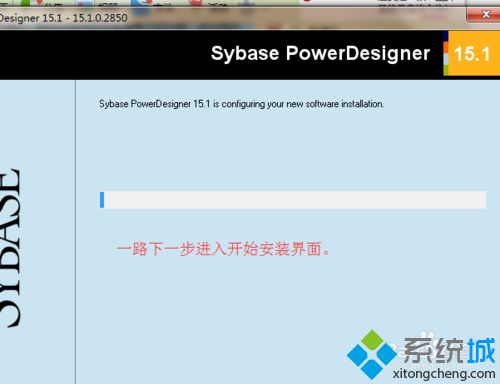
7、安装完成后,将pdflm15.dll文件粘贴到安装目录下,覆盖原来的文件即可完成破解。
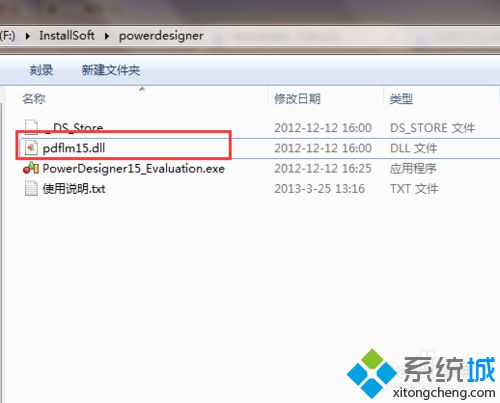
以上就是windows10系统如何安装power designer介绍了。如果你也想要使用power designer的话,不妨按照上述步骤操作看看!
相关文章
热门教程
热门系统下载
热门资讯





























